如果电脑里面图片素材太多怎么管理呢?有什么图片管理软件比较专业?极速小编为你介绍一款图片管理必备软件(Eagle),它可以帮你管理大量的图片素材,同时支持图片快速查找搜索功能,如果你的硬盘里非常多图片素材,欢迎你下载Eagle使用。
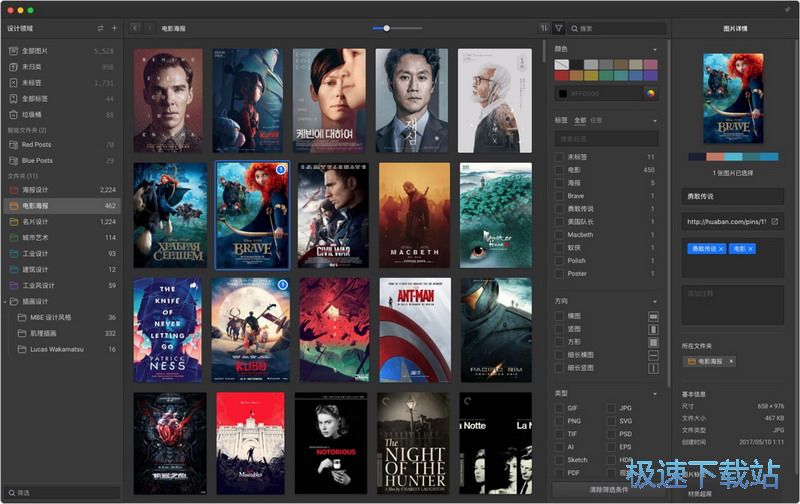
Eagle 可以解决大量图片素材「收藏、整理、查找」的各种困扰,让你可以轻松管理各种图片,提升工作效率,同时支持 Mac 与 Windows 系统。
Eagle软件特点
图片管理从未如此简单
Eagle 不仅提供强大的图片收藏功能,更在图片整理与图片查功能上下足功夫,让你完整发挥图片管理比较大价值。
快速收藏
提供各種高效的收藏工具,幫助你快速收藏出現在眼前的任何靈感。
高效整理
提供完整的整理功能,让你轻松完成图片分类、标签以及批次修改的任务。
强大搜索
提供强大的搜索工具,支持关键字、颜色、尺寸等方式找到需要的图片。
Eagle快速收藏任何图片
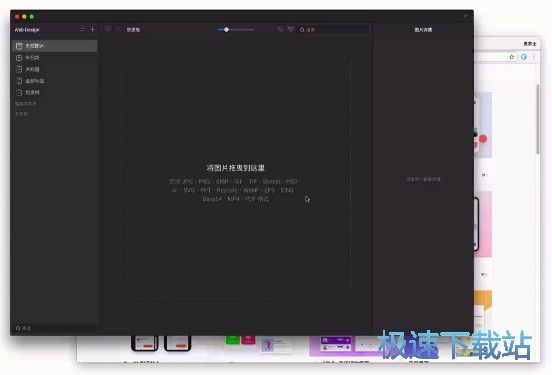
提供各种高效的收藏工具,能够帮助你即时收藏出现在眼前的任何灵感,随手标注灵感。
浏览器扩展插件
收藏网页上的图片无须任何繁杂的操作,点击或拖曳图片立即收藏!
屏幕截图
随时捕捉眼前的看到的任何灵感,快地进行整理与分类。
拖拽添加
支持从其他应用或文件管理器拖拽图片添加。
剪贴板粘贴
从其他应用复制图片添加到 Eagle。
Eagle高效整理大量图片
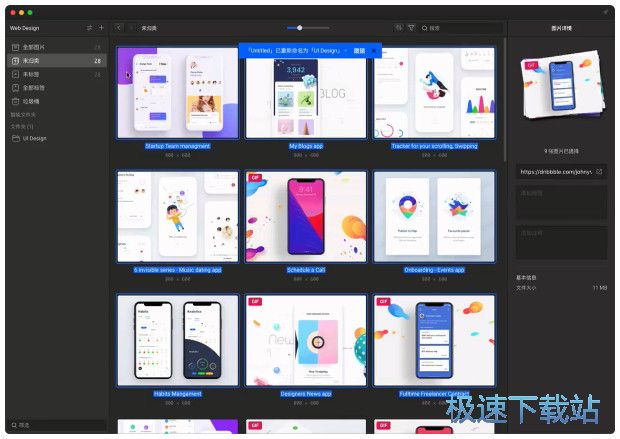
提供非常完整的整理、智能标签预测功能,让你能够轻松完成图片分类、标签以及批次修改的任务。
文件夹分类
创建文件夹进行图片分类,支持多层级分类。
图片标签
每张图片都可以添加不同标签,方便图片管理与查找。
智能文件夹
依据你提供的筛选条件,自动将符合条件的图片进行分类。
想法标注
你可以不破坏图片本身,在图上任意位置进行想法标注。
Eagle立即找到需要的图片
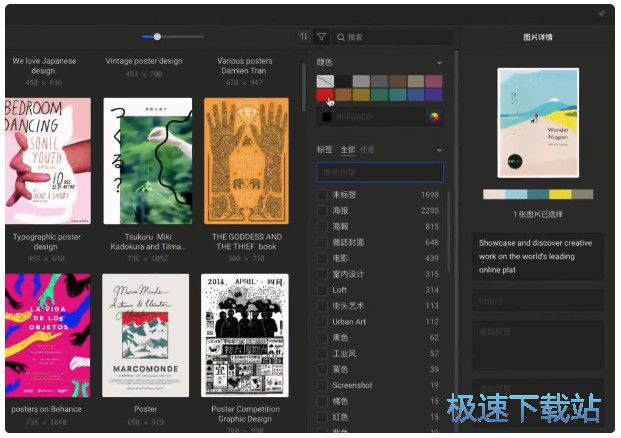
提供强大的图片搜索工具,除了关键字搜索,Eagle 还提供强大的颜色筛选工具,所有的搜索操作都可以在 1 秒内完成。
颜色筛选
所有的图片都能够使用颜色筛选找到。
关键字搜索
透过极为便利的搜索功能,随时找到过去收藏的任何灵感。
形状、类型筛选
支持形状、尺寸、类型、网址等条件迅速筛选。
快速切换
效率至上,即使拥有上百个分类,依然可以秒速切换查看。
Eagle支持各种图片格式
Eagle 得益于优秀的技术与架构,你可以同时在 Windows 及 macOS 系统上管理大多数的图片格式,目前支持多达 18 种文件格式。
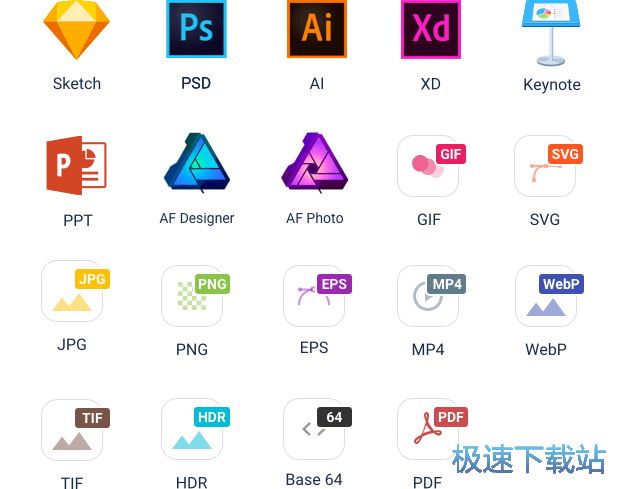
Eagle支持各种同步云
支持 Google Drive、Dropbox、iCloud、One Drive、Resilio Sync、坚果云、百度同步盘等各种云同步服务,只需将 Eagle 资源库放入同步服务中,可以在多台设备实现同步!
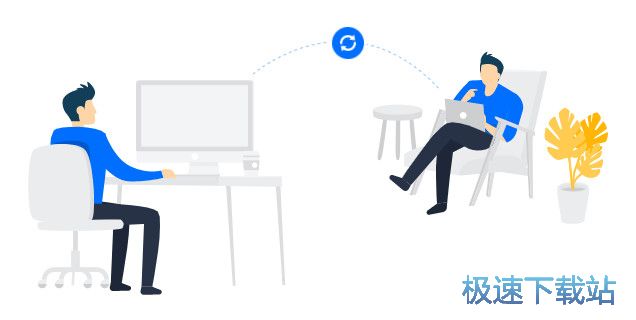
Eagle更新日志
这次改版添加了非常多用户期待已久的功能与优化,其中包括 “字体管理、自定文件排序、更好用的筛选工具、看图滚轴、自定义子封面、右键手势、创建拼图、以图找图” 等一系列新功能,大幅提高“素材整理”的维度!
【字体管理】
- 支持字体文件管理,强大预览功能,查找字体更轻松
- 支持“字母、段落、大小”等预览功能
- 支持多种预览主题(白、黄、黑、紫)
【搜索功能】
- 筛选工具界面大改版,找图效率大幅提升
- 支持使用拼音搜索标签
- 支持使用快捷键进行标签筛选器(?+Shift+T)
- 支持自定关键字搜索范围(名称、扩展名、标签、标注、注释等)
- 支持使用“谷歌、百度、搜狗、360、Yandex、TinEye”以图搜图功能
【图片列表】
- 支持自定排序文件夹内容
- 支持自定义子文件夹封面
- 支持无限滚轴列表快速精准滚动
- 支持对不同文件夹设置不同的排序方式
- 支持按键 ADWS 按键进行上下左右操作
- 支持一键置底功能(End / ?↓)
- 支持还原上一次列表查看图片的滚轴位置
- 支持多选图片创建拼图
- 支持使用 Tab 键快速关闭两侧边栏
- 支持使用鼠标按键切换上/下页(Windows)
- 布局精准度提升,图片裁切更精准好看
- 瀑布流布局更智能,自动称满当前列表宽度
- 提升视频鼠标悬停体验,自动播放指定位置的视频
- 支持使用滑杆调整子文件夹列表大小
- 支持双击子文件夹名称修改名称
- 简化图片右键选单,将不常用功能移动至“更多”菜单项目
【图片详情】
- 看图模式支持横、纵轴滚轴功能,让缩放或看长图更容易使用
- 支持右键手势,上下拉动可缩放图片,左右拉动可以切换图片
- 看图模式的画布添加边界,避免将图片滚出界面外
- 优化滑杆缩放体验,加大 1~100% 占用宽度更容易操作
- 支持文件名包含 @2x @3x 智能缩放合适尺寸(50%,33.33%)
- 图片标注、注释支持连结直接点击
- 添加标注/浏览模式功能切换快捷键(C/P)
【收藏功能】
- 分类窗口流程优化,支持一键将图片至选择文件夹
- 批量导入支持选择导入的文件夹
文件信息
文件大小:83967072 字节
文件说明:Eagle安装程序
文件版本:4.0.1.0
MD5:BF56361CF3AD22E3443E096616B31AC1
SHA1:B34C43CBE4E9ACA24BDC92A107884BCCC21909A8
官方网站:https://eagle.cool/
Eagle安装教程
首先我们将Eagle下载到电脑中,以下是下载链接:
将下载得到的压缩文件解压后双击安装文件“Eagle-1.5.1-build2.exe”出现安装界面:
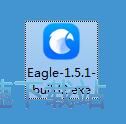
我们进入了Eagle的安装向导。安装向导主界面非常简洁。安装向导有提供默认安装路径C:\Program Files\Eagle。只需点击立即安装,就可以将Eagle安装到电脑里面;
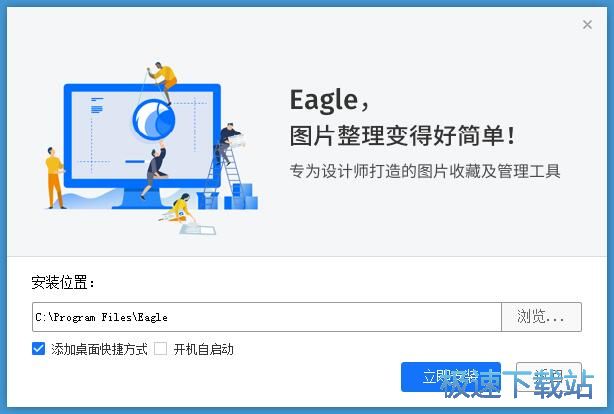
需要修改安装路径的朋友,点击浏览就可以打开文件夹选择窗口,选择好安装路径文件夹就可以点击确定完成安装路径修改。这里有两个勾选项,添加桌面快捷方式和开机自启动,如果不需要执行,取消勾选即可;
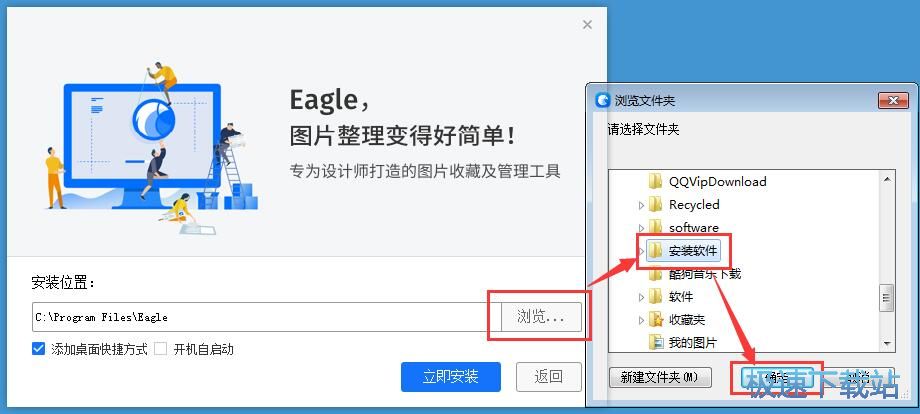
正在安装Eagle,安装程序正在将Eagle的文件安装到指定文件夹中。安装Eagle可能需要几分钟的时间;
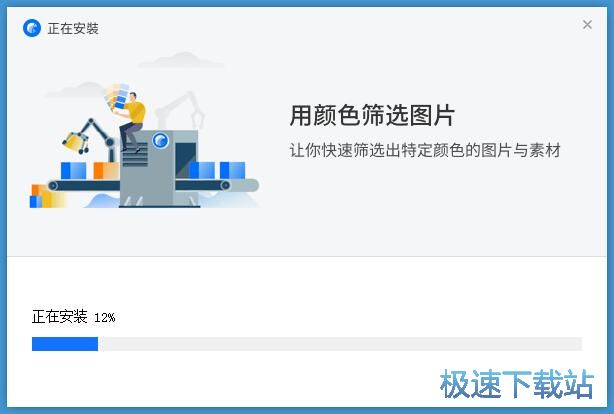
安装完成!安装程序已经成功在您的电脑上安装了Eagle。安装向导会提示安装完成。点击完成就可以退出安装向导,运行Eagle。
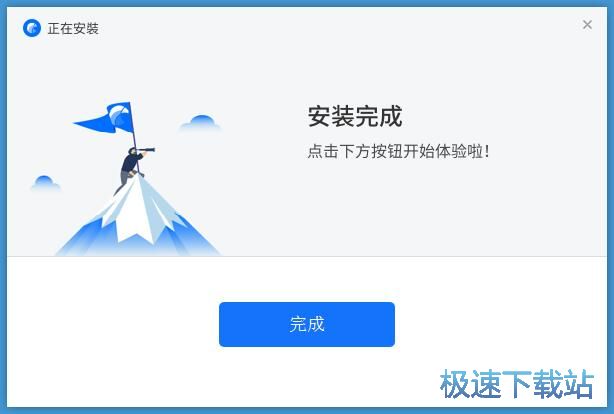
- 人气英雄联盟下载官方下载
- 《英雄联盟》(简称LOL)是由美国拳头游戏(Riot Games)开发、中国大陆地区腾讯游戏代理运营的英雄对战MOBA... [立即下载]
- 好评WPS Office 2019 11.1.0.8882 官方版
- WPS Office是金山软件股份有限公司推出的一款办公软件。包括WPS文字、WPSb表格、WPS演示WPS数据库等几大办公... [立即下载]


Eagle BUG太多,测试用它来管理,文件一多各种无限死,还是Bridge好用,只可惜不支持WEBP